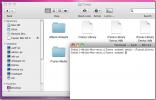Како онемогућити центар за надзорне табле и обавештења у оперативном систему Мац ОС Кс
Маверицкс је сигурно оптимизовао ОС Кс; то је систем који је дизајниран да удовољи свима и добра идеја као што је то, ризикује да створи аспекте који нису увек цењени, као што су контролна табла и центар за обавештавање. Ја за једну никада нисам разумео неопходност надзорне табле у Мац ОС Кс, у ствари, једини разлог због којег сам икада уложио било шта је било да се решим да изгледа бескорисно. Нажалост, изгледа да је украсна основна сврха иза надзорне плоче. Потроши ресурсе, а није довољно важан функционално (бар по мом искуству). Исто се може рећи и за центар за обавештавање. Иако видим како то многима може послужити у сврху, али се такође види како то није свима. Срећом, ако делите моје неодобравање ових функција, оне се могу лако онеспособити путем неколико терминалних наредби.
Ако урадите гесту притискања са четири прста, можете видети листу покренутих апликација преко целог екрана која на листи приказује надзорну таблу, али пошто Маверицкс, покретна је, али није уклоњива.

Слично томе, изгледа врло цоол превлачењем трацкпад-а да бисте открили центар за обавештавање, али за мене је била новина, до тренутка када је моја једина интеракција с њом била да почистим све обавештења. Остале опције су дугмад за друштвене мреже, али моје интеракције на друштвеним медијима одвијају се пре свега путем мог паметног телефона, тако да центар за обавештавање такође представља оптерећење за ресурсе које радије не бих ставио.
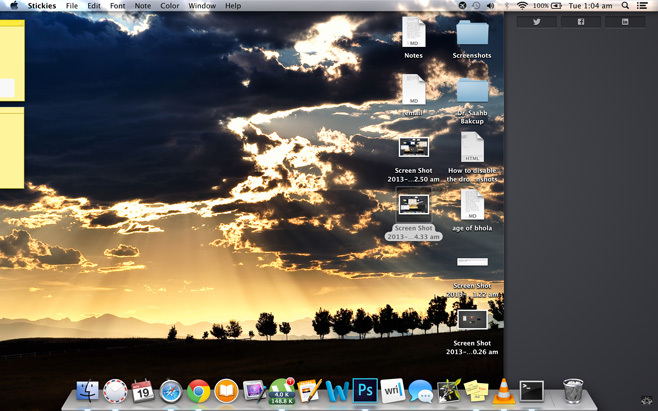
Онемогућавање контролне табле
Отворите прозор терминала (Апликације> Услужни програми> Терминал) и унесите (или копирајте и залепите) наредбе испод, да бисте онемогућили надзорну плочу и поново покренули пристаниште:
задане вредности пишу цом.аппле.дасхбоард мцк-дисаблед -боолеан ДА. киллалл Доцк
Финдер ће се аутоматски поново покренути, а надзорна плоча ће бити онемогућена.
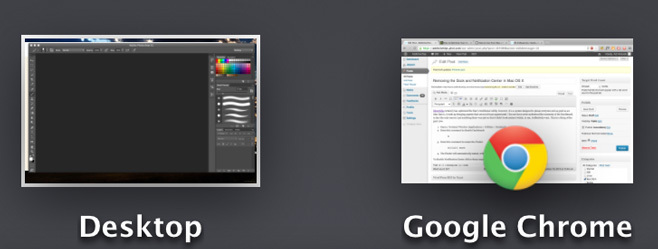
Омогућавање контролне табле
Ако икада поново пожелите да омогућите надзорну плочу, једноставно отворите терминал и унесите:
задане вредности пишу цом.аппле.дасхбоард мцк-дисаблед -боолеан НО. киллалл Доцк
Ово ће поново покренути Финдер и вратити контролну таблу.
Онемогућавање центра за обавештавање
Да бисте онемогућили Центар за обавештавање, унесите ове наредбе у прозор терминала:
лаунцхцтл унлоад -в /Систем/Либрари/ЛаунцхАгентс/цом.аппле.нотифицатионцентеруи.плист
киллалл НотифицатионЦентер
Центар за обавештавање сада треба да буде недоступан. У случају да сте примили грешку „процес није пронађен“ током извођења ових наредби, није важно; они би и даље требали радити.
Омогућавање центра за обавештавање
Ако вам се икад више врати Центар за обавештења, унесите ову наредбу у прозор терминала:
лаунцхцтл лоад -в /Систем/Либрари/ЛаунцхАгентс/цом.аппле.нотифицатионцентеруи.плист
Затим притисните Цомманд + Схифт + Г у програму Финдер, који ће покренути прозор „Иди у мапу“ (као што је Рун у Мицрософт Виндовс-у). Унесите то у тај дијалог: / Систем / Библиотека / ЦореСервицес /. Пронађите "Центар за обавјештења" и Центар за обавијести ће се вратити тамо гдје је првобитно био.
Ако сте испробали овај метод за онемогућавање било које од ових функција, јавите нам како је дошло до вас, остављајући коментар испод.
претраживање
Рецент Постс
Брзо отворите прозор Мац терминала у тренутну мапу помоћу Цлицк2Схелл
Цлицк2Схелл је мала апликација која вам омогућава да брзо отворите ...
ТоталТерминал замјењује Висор у Мац-у; Системски широки терминал са хитном типком
Многи Мац искусни корисници воле да користе терминале као што су, Ц...
Цдто отвара тренутну локацију претраживача у Мац терминалу
Недавно смо прегледали малу апликацију за Мац, која се зове, Цлицк2...